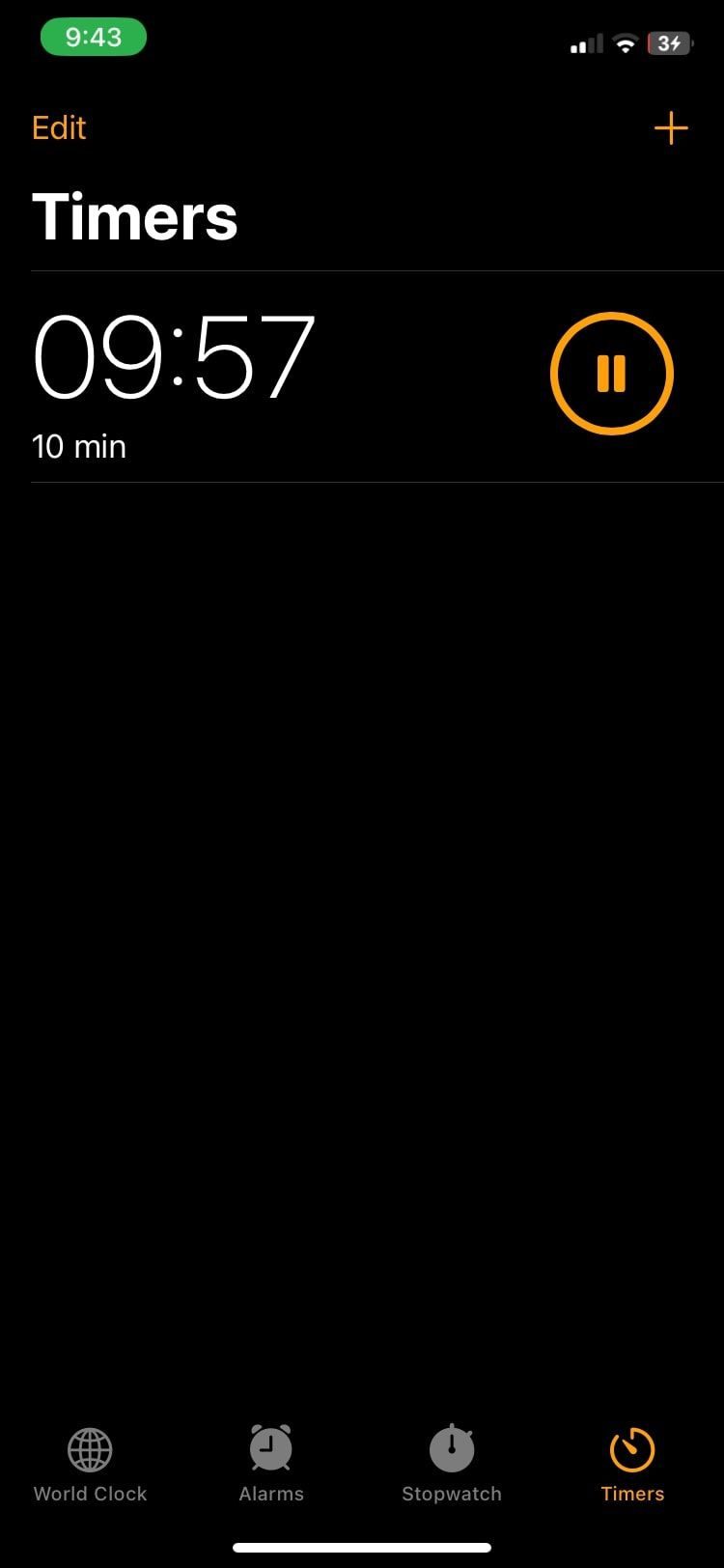Cu funcția Cronometru din aplicația Ceas, puteți număra orele, minutele și secundele pentru a efectua mai multe sarcini în mod eficient. Este perfect pentru a vă aminti să vă scoateți mâncarea din cuptor, să vă gestionați timpul petrecut pe ecran și să vă provocați să lucrați contra cronometru.
Acest ghid vă va spune tot ce trebuie să știți despre crearea și utilizarea temporizatoarelor pe iPhone.
Cuprins
Cum să porniți un temporizator pe iPhone
Puteți face mai mult decât să vizualizați mai multe fusuri orare pe iPhone cu aplicația Ceas. Pornirea unui temporizator necesită doar câteva atingeri pe ecranul iPhone-ului, făcându-l foarte accesibil și convenabil. Iată pașii pe care trebuie să-i urmezi:
De asemenea, puteți apăsa lung pe aplicația Ceas și selectați Pornire cronometru din meniul pop-up care apare.
Întreruperea și ștergerea unui temporizator
Dacă sunteți întrerupt în timpul sarcinii și doriți să întrerupeți cronometrul, tot ce trebuie să faceți este să deschideți cronometrul activ în aplicația Ceas și să atingeți butonul de pauză de lângă acesta. Atingeți-l din nou când doriți să reluați cronometrul.
Pentru a șterge un cronometru, glisați spre stânga pe cronometrul pe care doriți să-l ștergeți și atingeți opțiunea roșie Ștergere care apare. Odată șters, nu veți mai putea găsi acel temporizator nicăieri în aplicația dvs.
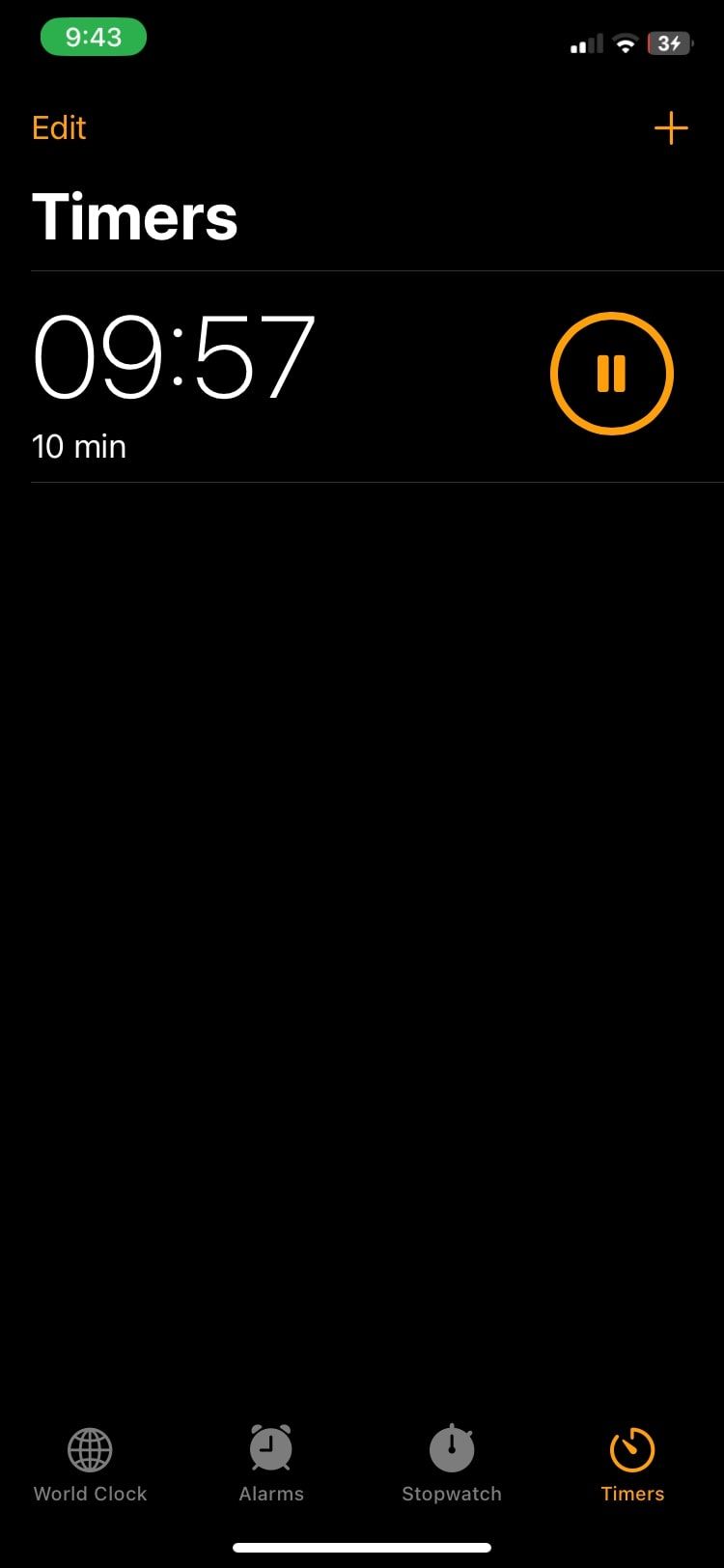
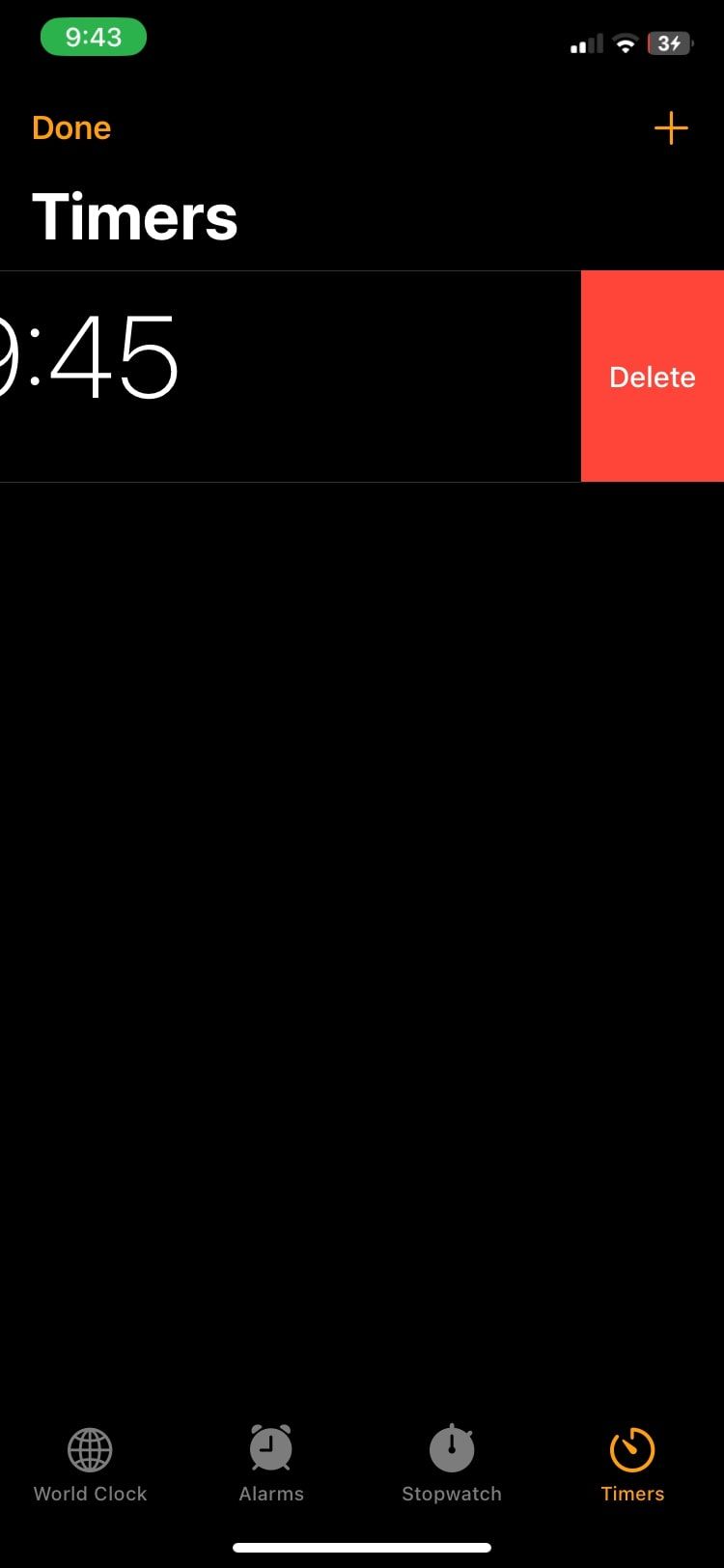
Cum să adăugați și să utilizați mai multe temporizatoare pe iPhone
Adăugarea mai multor temporizatoare poate să nu fie una dintre cele mai mari caracteristici iOS 17, dar este totuși destul de utilă. Permite rularea simultană a mai multor cronometre, astfel încât să puteți urmări mai multe lucruri la un moment dat. Urmați acești pași pentru a adăuga mai multe cronometre în aplicația Ceas:
Utilizați temporizatoarele pentru a rămâne la curent cu sarcinile dvs
Setarea temporizatoarelor pe iPhone folosind aplicația Ceas încorporată pentru a vă gestiona sarcinile zilnice este un proces foarte simplu. În plus, puteți întrerupe și relua temporizatoarele ori de câte ori apare ceva. Cronometrele multiple sunt o modalitate excelentă de a lucra cu ușurință la diferite sarcini, iar iPhone-ul vă oferă oportunitatea perfectă de a le folosi atunci când este necesar.